

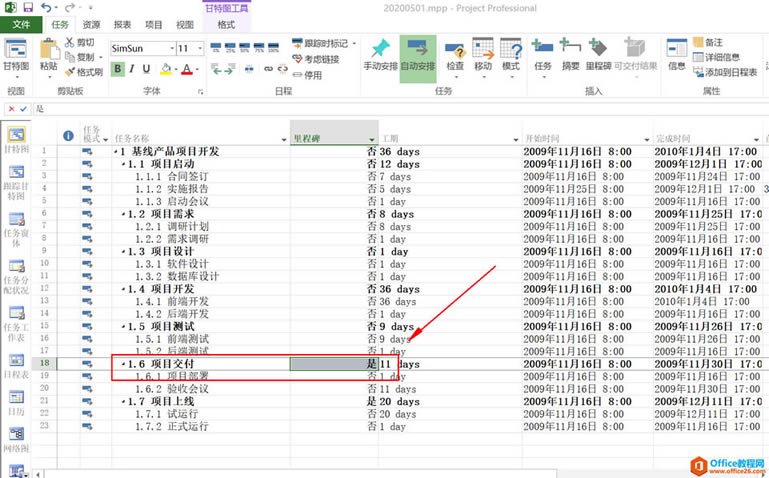
|
Microsoft Project (或 MSPROJ)是一个国际上享有盛誉的通用的项目管理工具软件,凝集了许多成熟的项目管理现代理论和方法,可以帮助项目管理者实现时间、资源、成本计划、控制。 什么是里程碑里程碑是项目中的重大事件,在项目过程中不占资源,是一个时间点,通常指一个可支付成果的完成。编制里程碑计划对项目的目标和范围的管理很重要,协助范围的审核,给项目执行提供指导。 软件项目的里程碑通常有如下几个步骤:
 ? ?设置那么我们如何在Project软件中设置里程碑呢?今年给大家分享两种方法。 方法一: 1、打开上次编写好的示例,如下图所示 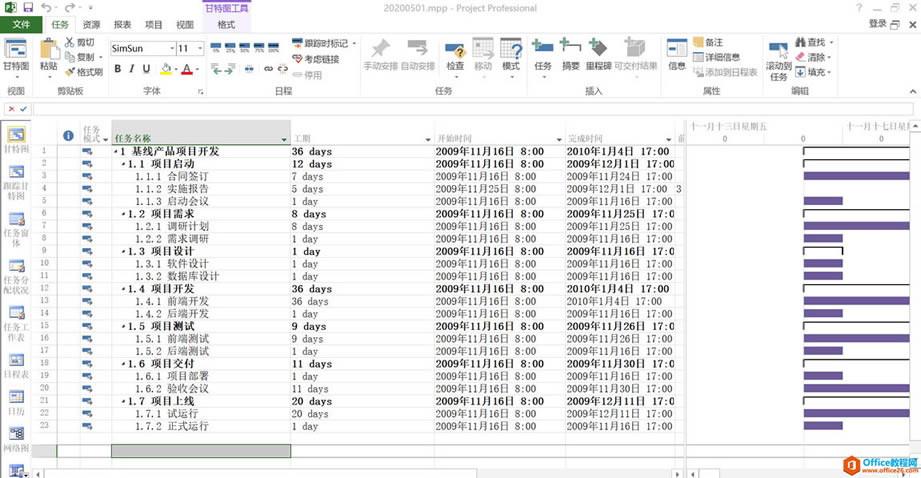 示例界面 2、假设设置“项目上线”为项目里程碑,首先选中“项目上线”任务,双击任务,弹出任务设置界面,选中最上方的高级菜单,如下图所示:
高级菜单 3、上图的高级页面左下角有个菜单“标记为里程碑”按钮,默认为不选择状态,选中后改任务就设置成里程碑,如下图所示: 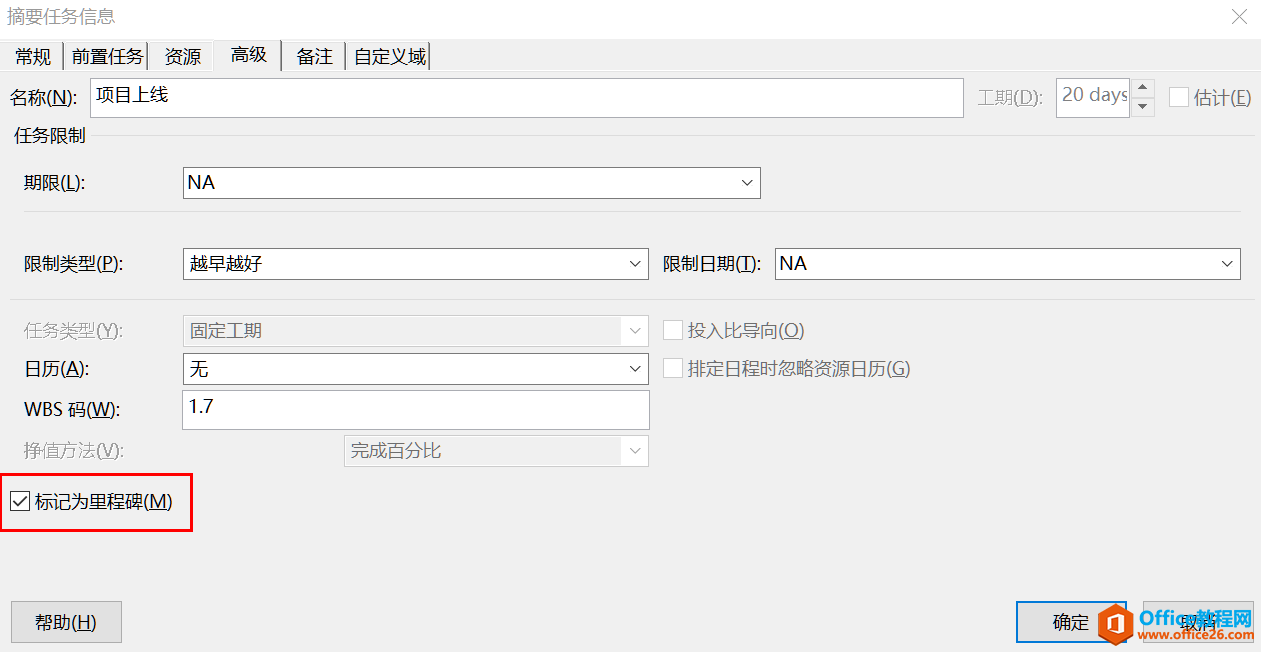 ? ?4、设置结果验证,如果判断设置是否成功。右击任务,选中滚动到任务,跳转到选中任务的甘特图视图,如下图所示,如果出现菱形,且显示日期与完成日期一致,说明设置成功。 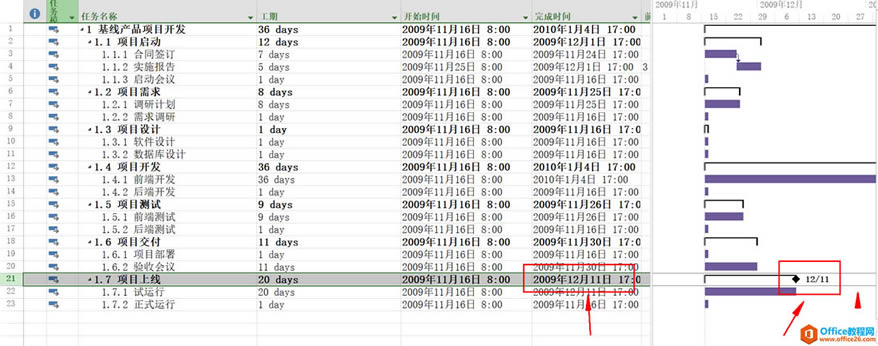 方法二: 1、继续打开编辑的示例,如下图所示: 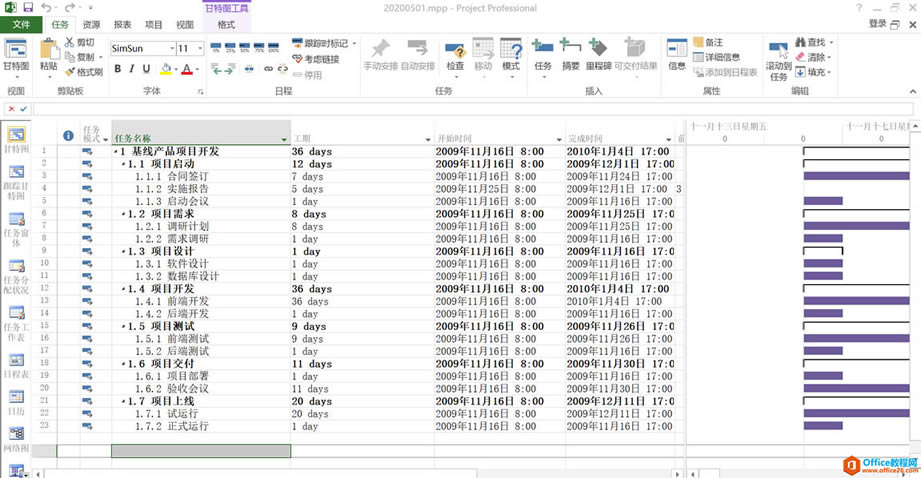 2、假设设置“项目交付”为项目里程碑,我们需要插入一列,该列的名称为“里程碑”,如下图所示: 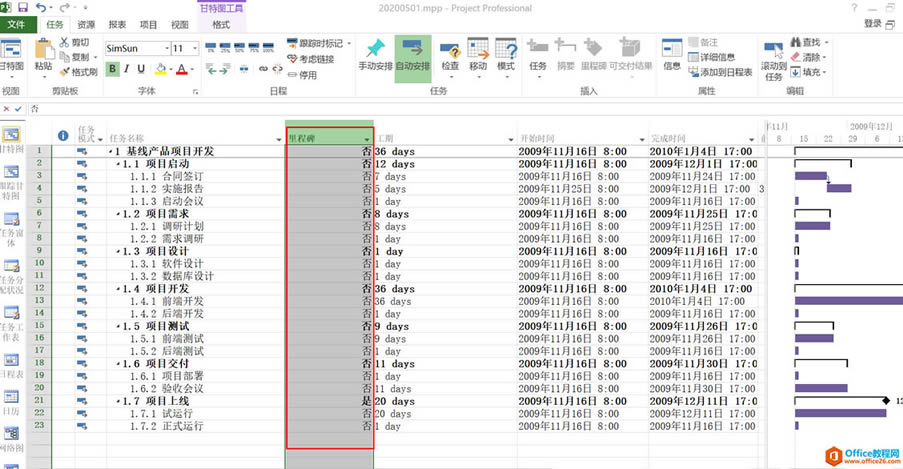 3、从上图我们可以看出,里程碑列表显示“是”、“否”供我们选中,改列默认为“否”,如果要设置里程碑,我们可以选中任务列,选中该列的选项为“是”,设置就完成了,非常的简单。 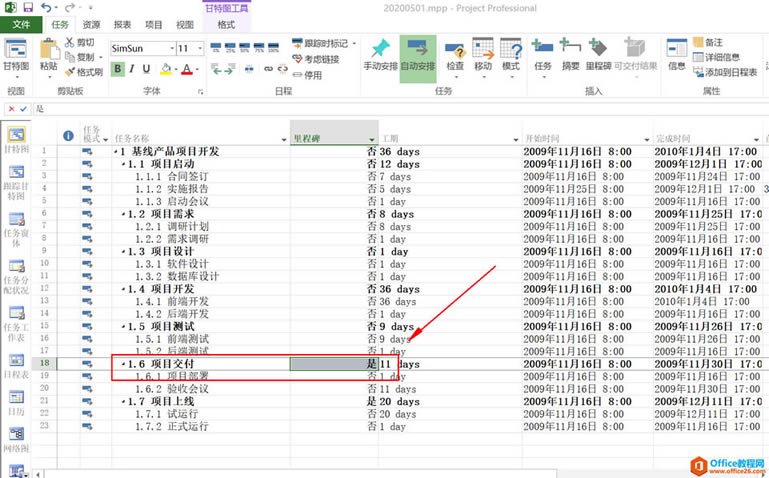 4、设置结果验证,如果判断设置是否成功。和第一种方法验证方法一致,右击任务,选中滚动到任务,跳转到选中任务的甘特图视图,如下图所示,如果出现菱形,且显示日期与完成日期一致,说明设置成功。 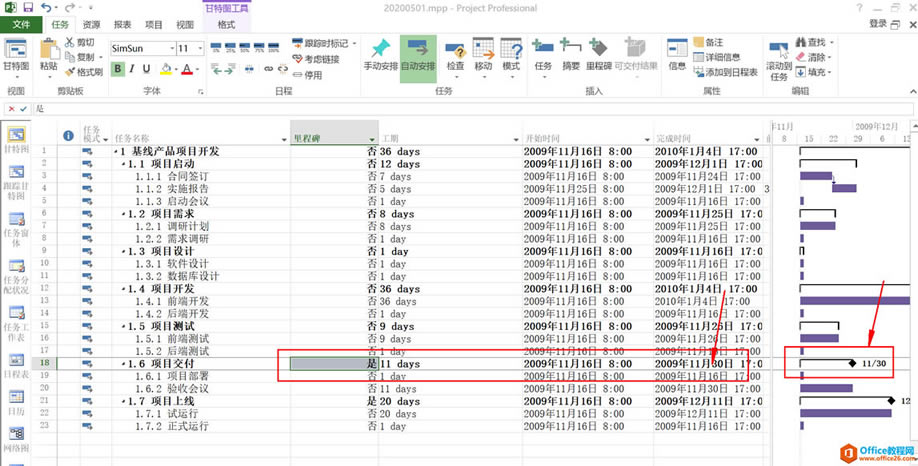 在最新版本的Project中,微软提供了更佳的用户体验。 |
温馨提示:喜欢本站的话,请收藏一下本站!